Usar el centro de control de tvOS
El centro de control te ofrece acceso rápido a configuraciones y controles para cambiar de usuario, reproducir música, poner el Apple TV en reposo y más. Puedes cambiar de usuario rápidamente desde el centro de control para que cada usuario tenga sus propias colecciones de videos y música, recomendaciones y lista "A continuación”.
Abrir el centro de control
En el Apple TV Remote mantén presionado el botón de inicio
 .
. 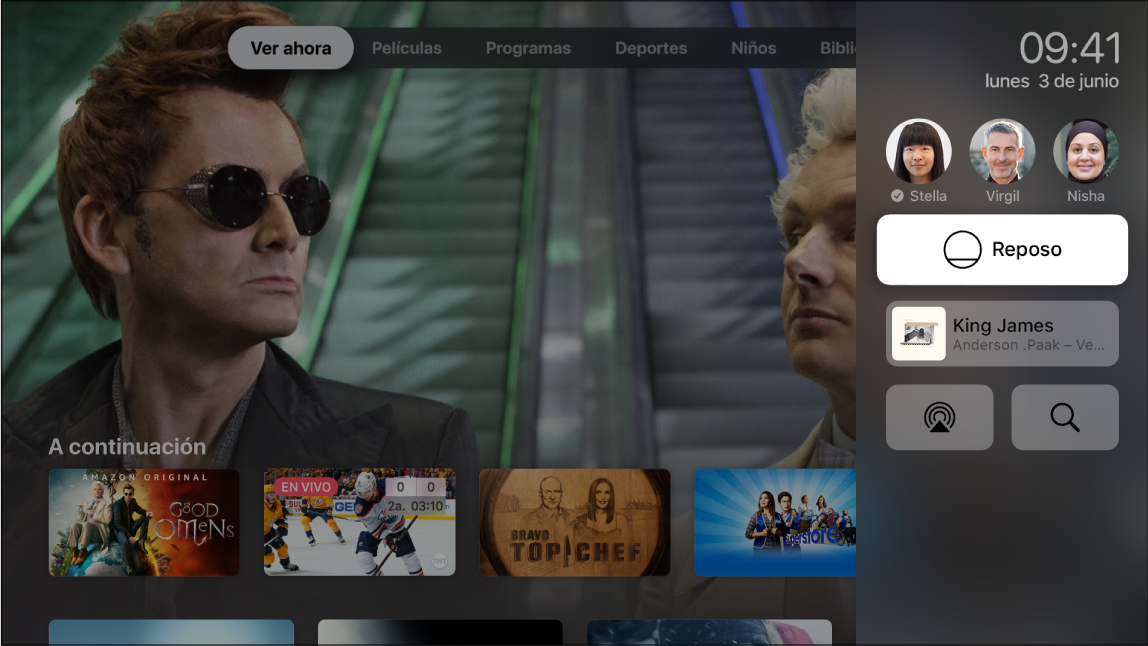
Good Omens está disponible en la app Apple TV.
Cambiar de usuario
En el centro de control, desliza en la superficie Touch del Apple TV Remote para resaltar un usuario y luego presiona la superficie Touch para elegirlo.
Inicia sesión en la cuenta.
Al cambiar de usuario, se cierra la sesión del último usuario y las apps TV y Música se actualizan para mostrar el contenido del nuevo usuario, como la lista “A continuación”, recomendaciones y colecciones de música y video.
Nota: al cambiar de usuario no se cambia la app Fotos ni otras configuraciones asociadas a una cuenta de iCloud.
Consulta "Configurar tu Apple ID en el Apple TV".
Acceder a la canción actual en Música
Cuando se reproduce una canción o se pone en pausa en la app Música ![]() en el Apple TV, se muestra en el centro de control.
en el Apple TV, se muestra en el centro de control.
En el centro de control, usa la superficie Touch del Apple TV Remote para seleccionar la canción actual.
La app Música se abre mostrando la pantalla “Ahora suena”.
Consulta "En reproducción: Controlar la música que se reproduce en el Apple TV".
Elegir bocinas AirPlay
En el centro de control, usa la superficie Touch del Apple TV Remote para seleccionar el botón AirPlay
 y luego elige una o más bocinas.
y luego elige una o más bocinas.Consulta "Transmitir contenido usando AirPlay en el Apple TV".
Acceder rápidamente a la app Buscar
Desde el centro de control, usa la superficie Touch en el Apple TV Remote para seleccionar el botón Buscar
 .
.Consulta "Buscar en el Apple TV".
Poner el Apple TV en reposo
Desde el centro de control, usa la superficie Touch del Apple TV Remote para seleccionar Reposo.
Para obtener información sobre cómo cambiar la configuración de reposo, consulta “Poner en reposo el Apple TV o activarlo”.
Cerrar el centro de control
Presiona el botón
 en el Apple TV Remote.
en el Apple TV Remote.